Dodawanie często używanej aplikacji lub widżetu do ekranu głównego
Aby ułatwić sobie korzystanie z funkcji, można dodać często używaną ikonę lub widżet do ekranu głównego. Ikony na ekranie głównym można ułożyć w dowolny sposób, zmieniając ich kolejność i tworząc foldery.
Ikonę lub widżet można dodać z ekranu listy aplikacji.
Każda strona ekranu głównego może zawierać maksymalnie 6 ikon, widżetów lub folderów, co daje łącznie 30 elementów. Folder może zawierać 80 ikon.
Na ekranie głównym można umieszczać następujące elementy: skróty do zakładek przeglądarki ekranowej oraz programy zarejestrowane w funkcji kopiowania, faksie lub skanerze.
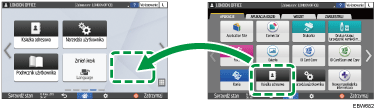
![]()
Jeśli ustawione jest uwierzytelnianie użytkowników, ekran można spersonalizować po zalogowaniu się. Każdy użytkownik może zapisać własny ekran główny.
Jeśli na ekranie głównym nie ma miejsca nie można na niego przenieść ani utworzyć skrótu, folderu lub widgetu. W takim wypadku należy usunąć jeden z zarejestrowanych elementów, a następnie wykonać czynność ponownie.
Na urządzeniu wyświetlane jest do 20 dwubajtowych i do 30 jednobajtowych znaków nazwy ikon i widgetów. Nazwy składające się z 21 i więcej znaków dwubajtowych są wyświetlane z „...” na końcu, zastępującymi 20 i kolejne znaki.
Dodawanie ikony/widżetu do ekranu głównego
![]() Naciśnij ikonę listy aplikacji na ekranie głównym.
Naciśnij ikonę listy aplikacji na ekranie głównym.
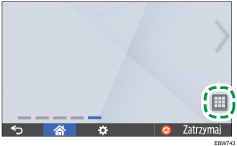
![]() Naciśnij i przytrzymaj ikonę lub widżet, którą/-y chcesz dodać do ekranu głównego.
Naciśnij i przytrzymaj ikonę lub widżet, którą/-y chcesz dodać do ekranu głównego.
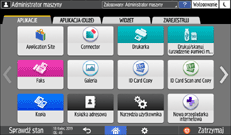
Wybierz kartę [WIDŻET], aby dodać widżet, lub kartę [PROGRAM], aby dodać program.
![]() Gdy ponownie zostanie wyświetlony ekran główny, przeciągnij i upuść ikonę lub widżet w żądanym miejscu.
Gdy ponownie zostanie wyświetlony ekran główny, przeciągnij i upuść ikonę lub widżet w żądanym miejscu.
Przenoszenie lub usuwanie ikon i widżetów
Aby przenieść ikonę lub widżet, naciśnij i przytrzymaj ją/go, a następnie przeciągnij w żądane miejsce i upuść.
Aby usunąć ikonę lub widżet, naciśnij i przytrzymaj ją/go, a następnie przeciągnij na ikonę kosza i upuść.
W przypadku usunięcia skrótu lub ikony funkcji lub programu z ekranu głównego, dana funkcja czy program nie są usuwane.
W celu zresetowania ekranu głównego wykonaj następującą procedurę.
![]() Naciśnij [Menu] (
Naciśnij [Menu] ( ) w środkowej części na dole ekranu.
) w środkowej części na dole ekranu.
![]() Naciśnij [Zresetuj ekran główny].
Naciśnij [Zresetuj ekran główny].
![]() Naciśnij [OK].
Naciśnij [OK].
Tworzenie folderu w celu uporządkowania ikon
![]() Naciśnij i przytrzymaj miejsce na ekranie głównym, w którym chcesz utworzyć folder.
Naciśnij i przytrzymaj miejsce na ekranie głównym, w którym chcesz utworzyć folder.
![]() Po wyświetleniu ekranu "Dodaj do ekranu głównego" naciśnij [Folder].
Po wyświetleniu ekranu "Dodaj do ekranu głównego" naciśnij [Folder].
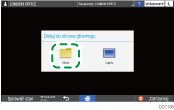
![]() Otwórz utworzony folder, naciśnij i przytrzymaj jego nazwę, a następnie zmień nazwę folderu.
Otwórz utworzony folder, naciśnij i przytrzymaj jego nazwę, a następnie zmień nazwę folderu.
Nazwa folderu może składać się z maksymalnie 30 znaków.
![]() Przeciągnij ikonę i upuść nad folderem.
Przeciągnij ikonę i upuść nad folderem.
